怎么将CAD中的圆画得更圆滑
返回怎么将CAD中的圆画得更圆滑
在CAD绘制图形的过程中,有时候能看到画出来的圆周围都是明显的齿距,看起来非常粗糙,影响绘图的美观和准确性。如果需要消除这些齿距,让画出的圆形看起来更光滑更美观,我们应该怎么设置呢?这并不是一个难事,只需要简单的一个小设置就可以将圆形的齿距消除。大家跟着小编一起动手试试看吧。
1. 首先打开40001百老汇CAD,打开一张空白图纸,在上方工具栏点击【工具】-【选项】;
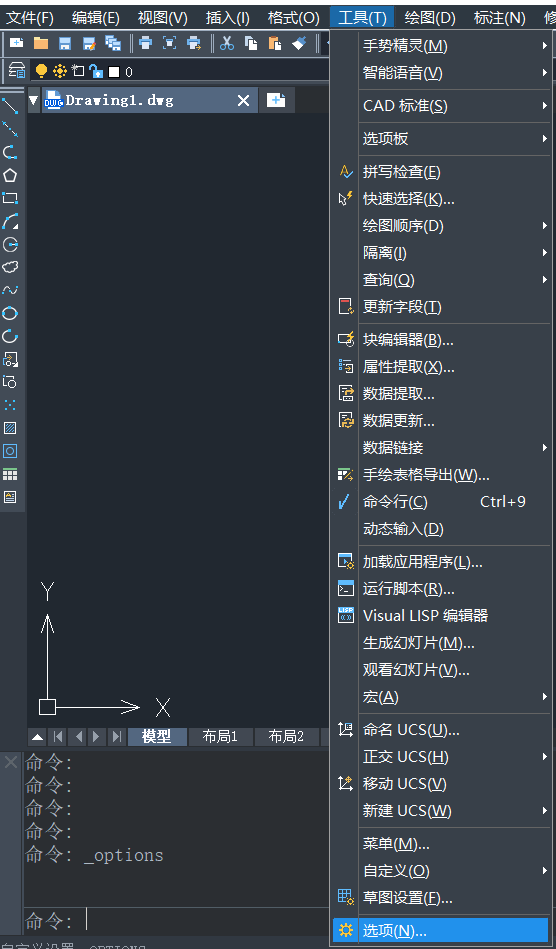
2. 点击【选项】即跳出【选项】的选项卡,点击【显示】切换,在【显示精度】,修改【圆弧和圆的平滑度】前的数值;数值越大,显示精度越高,同时,对电脑的CPU要求越高。
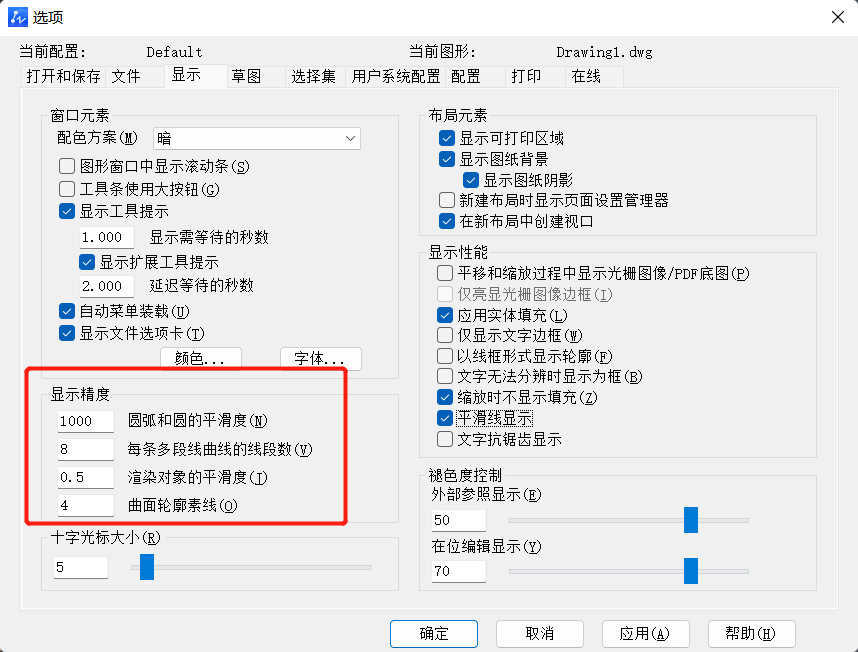
我们根据电脑的配置及自身需求通过以上步骤就可以进行图形的平滑度调整,能提高图纸的美观度及精确性。
推荐阅读:CAD软件
推荐阅读:CAD


























